Päivitetty huhtikuu 2024: Älä enää saa virheilmoituksia ja hidasta järjestelmääsi optimointityökalumme avulla. Hanki se nyt osoitteessa linkki
- Lataa ja asenna korjaustyökalu täältä.
- Anna sen skannata tietokoneesi.
- Työkalu tulee silloin Korjaa tietokoneesi.
Jos saat virheilmoituksen käyttäessäsi DirectAccessia Windows 10 Enterprise Editionissa, tietokoneesi on ehkä havaittu virheellisesti olevan verkkotunnusverkon ulkopuolella. Tässä on ratkaisu ongelman korjaamiseen. Tämä virhesanoma tulee näkyviin, kun käytät Windowsin asetuksia vianmääritys verkkosovittimen avulla ongelman ratkaisemiseksi.
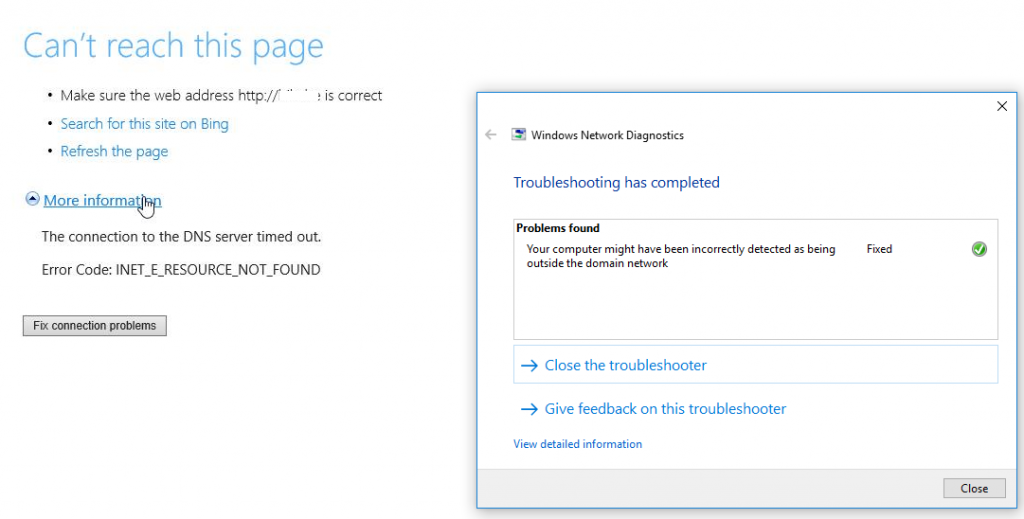
Suoran pääsyn avulla käyttäjät voivat kirjautua sisään etäkäyttäjään käyttämättä VPN: tä. Ongelma alkaa kuitenkin, kun panet tietokoneesi nukkumaan. Sen sijaan, että käynnistät asiakastietokoneesi uudelleen tämän ongelman ratkaisemiseksi, sinun tulee noudattaa näitä vinkkejä.
Korjaa Internet-ominaisuuksien käyttö
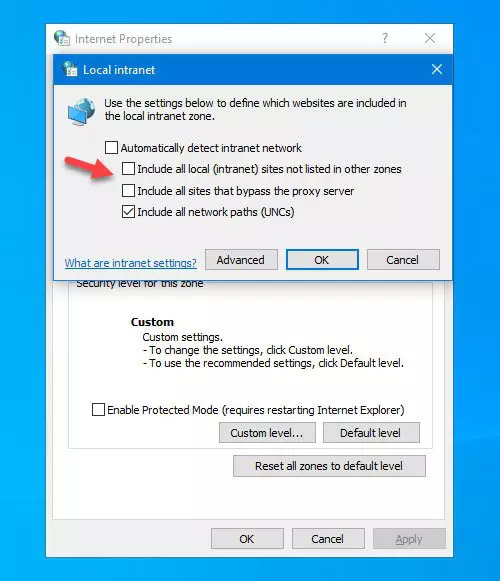
Käytä Internet-ominaisuuksia ratkaistaksesi ongelma
- Paina W8K + R ja kirjoita inetcpl.cpl Suorita-valintaikkunaan avataksesi Internet-ominaisuudet.
- Siirry Internet-ominaisuudet-ikkunassa Suojaus-välilehteen. Valitse Paikallinen intranet ja napsauta sitten Sivustot.
- Poista Paikalliset intranet -ikkunassa Sisällytä kaikki paikalliset (intranet) sivustot, joita ei ole lueteltu muilla alueilla, ja sisällytä kaikki sivut, jotka ohittavat välityspalvelimen asetukset.
- Valitse OK.
- Käytä, OK.
Huhtikuun 2024 päivitys:
Voit nyt estää tietokoneongelmat käyttämällä tätä työkalua, kuten suojataksesi tiedostojen katoamiselta ja haittaohjelmilta. Lisäksi se on loistava tapa optimoida tietokoneesi maksimaaliseen suorituskykyyn. Ohjelma korjaa yleiset virheet, joita saattaa ilmetä Windows -järjestelmissä, helposti - et tarvitse tuntikausia vianmääritystä, kun sinulla on täydellinen ratkaisu käden ulottuvilla:
- Vaihe 1: Lataa PC-korjaus- ja optimointityökalu (Windows 10, 8, 7, XP, Vista - Microsoft Gold Certified).
- Vaihe 2: Valitse “Aloita hakuLöytää Windows-rekisterin ongelmat, jotka saattavat aiheuttaa PC-ongelmia.
- Vaihe 3: Valitse “Korjaa kaikki”Korjata kaikki ongelmat.
Rekisterieditorin käyttäminen

- paina W8K + R ja kirjoita regedit Suorita-valintaikkunaan avataksesi rekisterieditorin, napsauta OK
- Siirry rekisterieditorin vasemmassa ruudussa seuraavaan rekisteriavaimeen
HKEY_CURRENT_USER \ SOFTWARE \ Classes \ Local Settings \ Software \ Microsoft \ Windows \ CurrentVersion \ AppContainer \ Storage \ microsoft.microsoftedge_8wekyb3d8bbwe \ MicrosoftEdge \ TabProcConfig - Poista nyt IP-osoitteesi mukaiset merkinnät viennin tai tallentamisen jälkeen.
- Sulje rekisterieditori ja käynnistä se uudelleen, mikä ratkaisee ongelman lopulta.
Uusi IP-osoite
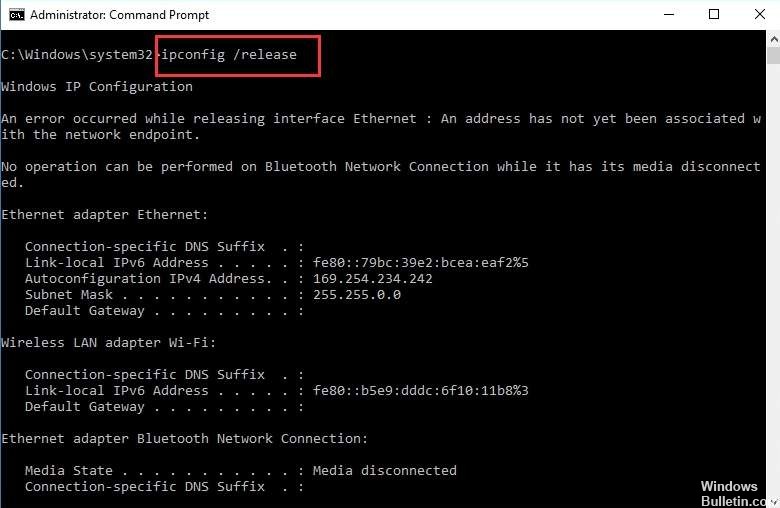
Yhdistäessään verkkoon asiakas tarkistaa verkkorajapinnoilleen osoitetut IPv6-osoitteet. Jos osoite on intranetin IPv6-osoitteen etuliitealueella, DirectAccess-asiakas määrittää, että se voi tavoittaa intranetin.
Joten ehdotan, että yrität uusia IP-osoitteesi testataksesi ja hyödyntääksesi sitä:
- Ipconfig / release
- Ipconfig / release6
- Ipconfig / uudistaa
- Ipconfig / uuen6
- Ipconfig / flushdns
Ping-testin käyttäminen Microsoft Windows -käyttöjärjestelmässä

Jos haluat käyttää ping-ohjelmaa Microsoft Windows -käyttöjärjestelmässä, toimi seuraavasti:
- Avaa DOS-komentoikkuna. Napsauta Käynnistä-painiketta, valitse Suorita, kirjoita cmd ja paina Enter.
- Kirjoita komentokehotteeseen seuraava komento. Korvaa esimerkki.com verkkotunnuksella, jonka haluat testata:
- ping esimerkki.com
- Pingtuloksen tulkinta:
- Jos etäisäntä on aktiivinen ja määritetty vastaamaan ping-pyyntöihin, vastaukset tulevat näkyviin. Esimerkiksi seuraava tuloste näyttää ping-vastaukset A2-isäntäpalvelimelta.
- Jos etäisäntä on alhaalla tai sitä ei ole määritetty vastaamaan ping-pyyntöihin, vastauksia ei näytetä.
Tällä kertaa ongelmasi pitäisi kadota.
Asiantuntijavinkki: Tämä korjaustyökalu tarkistaa arkistot ja korvaa vioittuneet tai puuttuvat tiedostot, jos mikään näistä tavoista ei ole toiminut. Se toimii hyvin useimmissa tapauksissa, joissa ongelma johtuu järjestelmän korruptiosta. Tämä työkalu myös optimoi järjestelmäsi suorituskyvyn maksimoimiseksi. Sen voi ladata Napsauttamalla tätä

CCNA, Web-kehittäjä, PC-vianmääritys
Olen tietokoneen harrastaja ja harrastava IT-ammattilainen. Minulla on vuosien kokemus tietokoneen ohjelmoinnista, laitteiden vianmäärityksestä ja korjaamisesta. Olen erikoistunut Web-kehitys- ja tietokannan suunnitteluun. Minulla on myös CCNA-sertifiointi verkon suunnitteluun ja vianmääritykseen.

